Excel- ի համար նախատեսված գործիքներ
Բարձրացնում է Excel-ը 300+-ով
Հզոր առանձնահատկություններ
Ուղղակիորեն տպեք տվյալները Excel- ում շրջանագծի անվավեր տվյալների հետ
Երբեմն, դուք կիրառում եք Շրջանակի անվավեր տվյալների գործառույթը ՝ նույնացնելու համար այն տվյալները, որոնք չեն համապատասխանում ձեր կողմից օգտագործված տվյալների վավերացման չափանիշներին, ինչպես ցույց է տրված ստորև նշված էկրանի նկարը: Այնուամենայնիվ, չկա որևէ գործառույթ, որը կարող է տպել տվյալները Excel- ում վալիդացման շրջանակներով: Հետ Excel- ի համար նախատեսված գործիքներ, պրոֆեսիոնալ Excel հավելում, կարող եք օգտագործել այն Տպել շրջանի անվավեր տվյալները կոմունալ այս աշխատանքը կարգավորելու համար:Demo
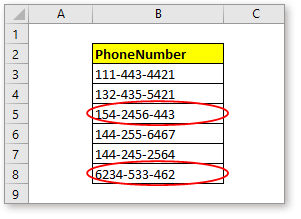
Կիրառեք այս օգտակար ծրագիրը ՝ կտտացնելով Kutools Plus > Տպագրություն > Տպել շրջանի անվավեր տվյալները.

1. Ակտիվացրեք աշխատանքային թերթը, որը ցանկանում եք տպել շրջանագծի անվավեր տվյալները, և այնուհետև կտտացրեք Kutools Plus > Տպագրություն > Տպել շրջանի անվավեր տվյալները:
2. Հայտնվում է երկխոսություն `հիշեցնելու համար, որ ակտիվ թերթի տվյալները կպատճենվեն տպագրության համար նոր աշխատանքային գրքում: Սեղմել OK շարունակել այս գործողությունը:
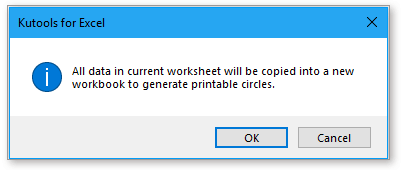
3. Ապա դուք կարող եք նախադիտել տվյալները, ներառյալ անվավեր օղակները, որոնք ցուցադրվում են Տպել նախադիտում նոր աշխատանքային գրքում: Նշեք տպման պարամետրերը, որքան ձեզ հարկավոր է, ապա կտտացրեք տպել տվյալները տպելու համար:
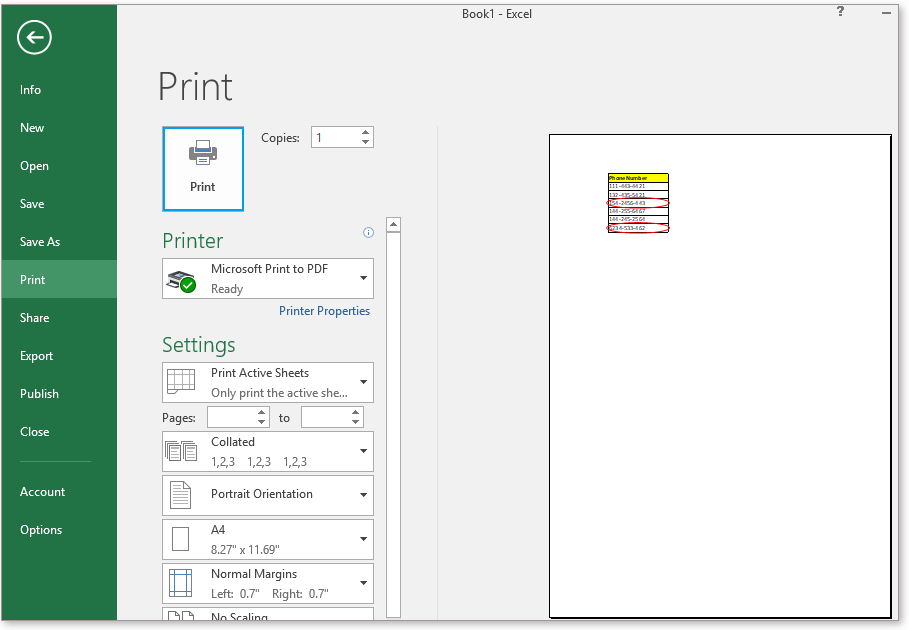
Տվյալները տպելուց հետո կարող եք փակել նոր աշխատանքային գիրքը:
ՆշումԵթե անհրաժեշտ է տպել շրջանագծի անվավեր տվյալները ընտրության մեջ, խնդրում ենք կատարել հետևյալը.
(1) Ընտրեք ձեր տպած վավերացման շրջանի տվյալները և կիրառեք այս հատկությունը կտտացնելով Kutools Plus > Տպագրություն > Տպել շրջանի անվավեր տվյալները.
(2) Իսկ Տպել նախադիտում նոր աշխատանքային գրքից, ընտրեք Տպման ընտրություն առաջին բացվող ցուցակից Կարգավորումներ բաժինը, ապա կտտացրեք տպել կոճակ Տեսեք,
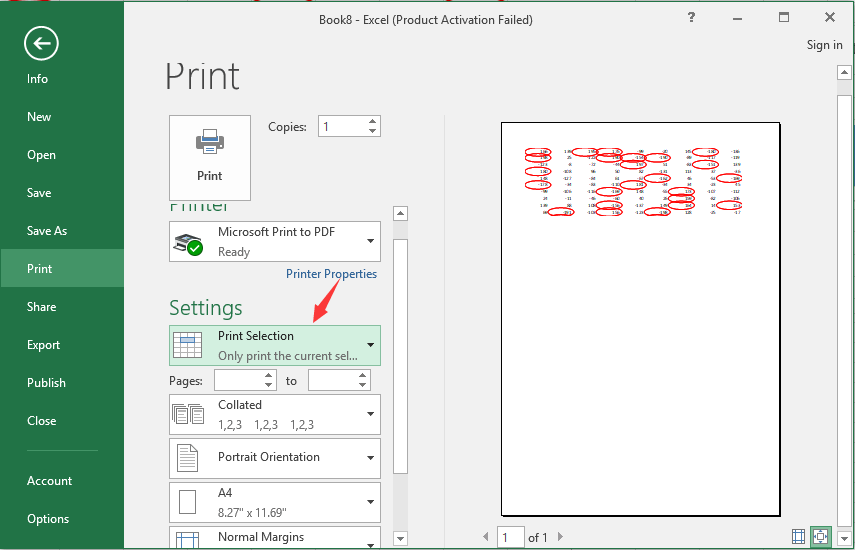
Տպեք անվավեր շրջան
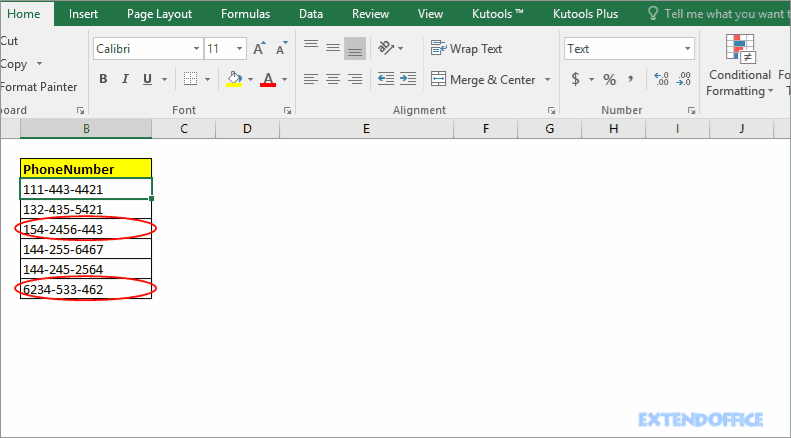
Հետևյալ գործիքները կարող են մեծապես խնայել ձեր ժամանակը և գումարը, ո՞րն է ճիշտը ձեզ համար:
Գրասենյակային ներդիր: Օգտագործեք հարմար ներդիրներ ձեր գրասենյակում, որպես Chrome, Firefox և New Internet Explorer- ի միջոց:
Excel- ի համար նախատեսված գործիքներ: Excel- ի ավելի քան 300 առաջադեմ գործառույթներ 2021, 2019, 2016, 2013, 2010, 2007 և Office 365:
Excel- ի համար նախատեսված գործիքներ
Վերը նկարագրված ֆունկցիոնալությունը Excel- ի համար Kutools- ի 300 հզոր գործառույթներից միայն մեկն է:
Նախատեսված է Excel (Office) 2021, 2019, 2016, 2013, 2010, 2007 և Office 365-ի համար: Անվճար ներբեռնում և օգտագործում 30 օր:
